对Excel合并单元格进行排序
张艳

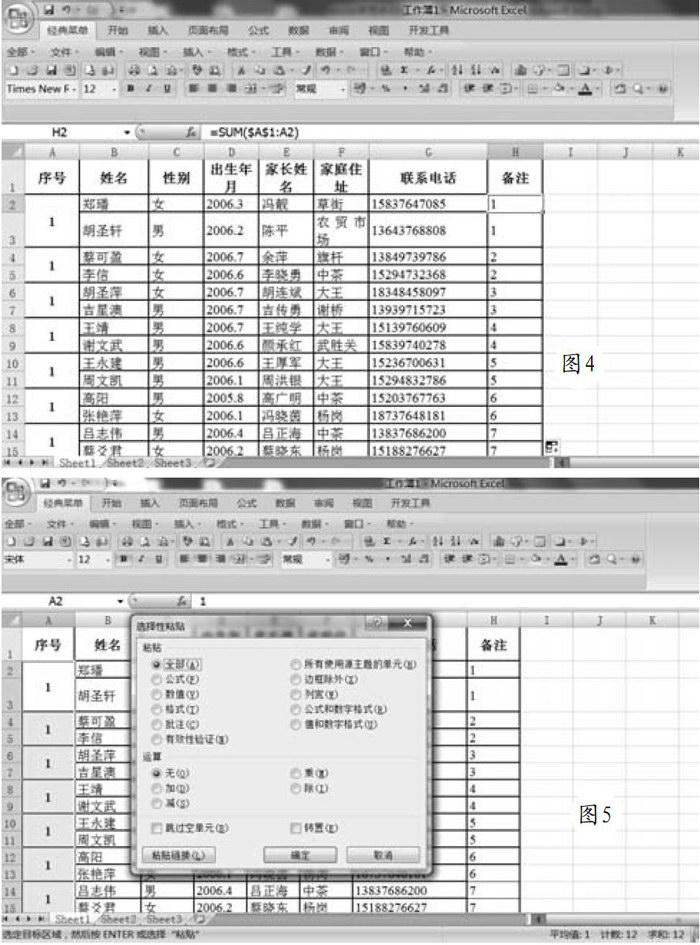
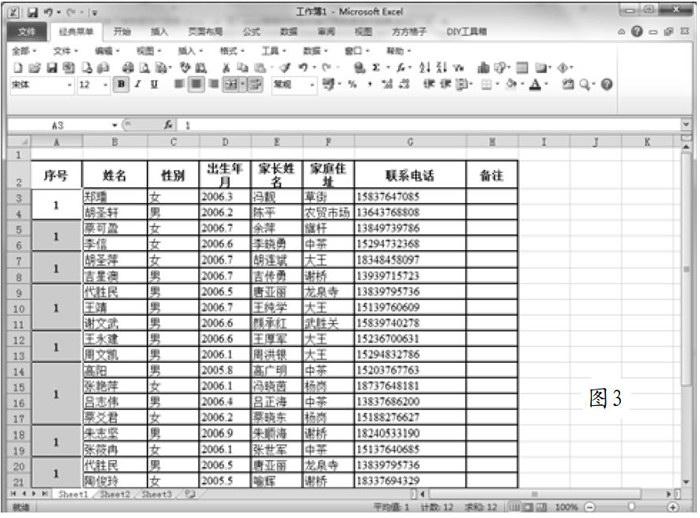
在用Excel统计表格数据时,有时需要对合并单元格的数据区域进行排序,使用鼠标向下拉动添加序列号的方法就没办法实现。对于表格记录很大的表格来说,使用手工输入既费时间,又容易出错。下面就以Excel 2007以上的系统作为平台,说说合并单元格的排序问题。
一、使用“方方格子”对大小不同的合并单元格数据进行排序
以传统的方式对合并的单元格进行排序,会发现操作后提示错误信息,合并的单元格要求具有相同的大小。我们可以选择“方方格子”工具箱来排序。下载并安装“方方格子”程序后,打开Excel窗口,在主菜单右侧生成一个“方方格子”菜单。打开含有合并单元格的数据表,选择“方方格子”菜单,单击“高级排序”按钮,在弹出的菜单项中选择“合并单元格进行排序”,单击后,弹出“合并单元格排序”对话框。选择需要数据区域,不要拉选标题行(图1),选择数据区域所在“列”,排序的方式按数值的升序进行排序,单击“确定”按钮后,即可按数值的升序方式来排序(圖2)。
二、对合并单元格进苛于下拉填究洲乍序
在对已经合并的单元格进行下拉填充序号时,会提示“此操作要求合并单元格都具有相同大小”。可以用以下方法来解决,首先选中A列下所有需要填充的单元格,输入“1”后,按住“Ctrl”键,回车后所选单元格都自动填充为“1”(图3)。
接着,在表格最后一列,新建一个辅助列(这里就是“H”列),在“H2”单元格中输入“=Sum($A$1:a2)”(对这个区域内的数据求和)并回车,移动鼠标至“H2”单元格右下角,光标变成实心箭头后,按住左键向下拉进行填充操作(图4)。然后,选中“H”列并右击,选择“复制”菜单,复制“H”列中所有数据。在“A”列上单击右键,选择“选择性粘贴”菜单,弹出“选择性粘贴”对话框。选中“值和数字格式”单选框,单击“确定”按钮后,出现“是否替换目标单元格内容”的提示框,单击“是”按钮即可在“A”列中生成自然序号(图5)。
三、快速添加序号
选中要添加序号的“A”列后,在编辑栏中输入公式“=MAX(A$1:A1)+1”,按“Ctrl”键并回车即可添加序号。对于合并单元格大小一样的列,可以移动鼠标至“A2”单元格右下角,光标变成实心箭头后,按住左键向下拖动进行填充操作(图6)。
- 电脑知识与技术·经验技巧的其它文章
- 最爱听广播——热门广播电台APP推荐
- 共享新品
- 老兵新传
- 玩转搜狗输入法
- 常用软件小技巧
- 以3D视角“洞察”网络连接

